Excel(エクセル)で抽出データ毎の集計結果を表示させる方法です。
リスト機能を使うことによって平均・合計・カウント・最大値・最小値などの集計ができるようになります。
リストの設定
まずはリスト作成(範囲の位置付け)をします。これは集計を行う上での大事な準備です。
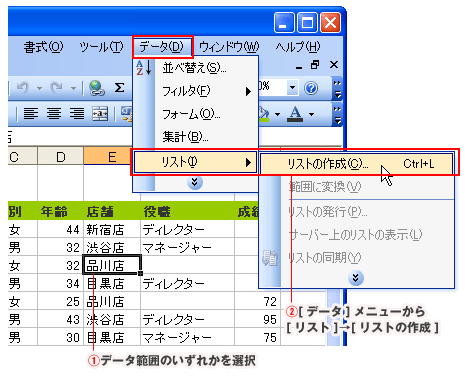
データ範囲内のいずれかのセル(どこでも可)を選択し、
[データ]メニューから[リスト]の[リストの作成]をクリックします。
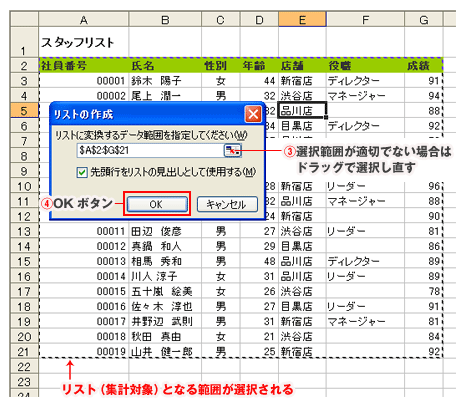
ここでリスト(対象となる範囲)が自動選択されます。(データ範囲が適切でない場合はドラッグで範囲を再選択)
[OK]ボタンをクリック。
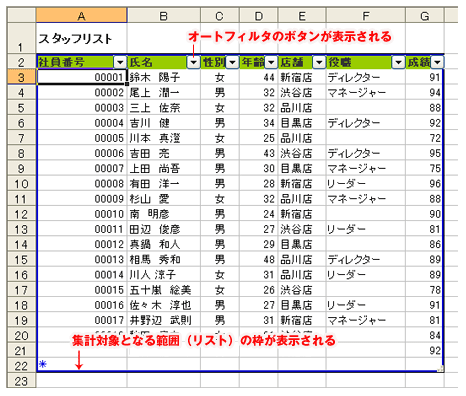
選択した範囲がリストとして設定されオートフィルタのボタンが表示されます。
では次からは平均・合計・カウント・最大値・最小値などの計算結果を表示させる方法です。
リスト行で抽出データの集計・計算
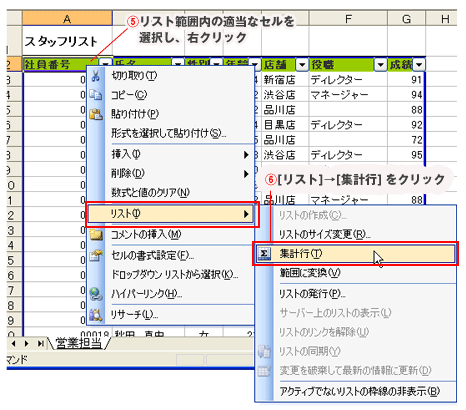
リスト範囲内の適当なセルを選択した状態で、右クリック。
メニューから[リスト]→[集計行]を選択します。
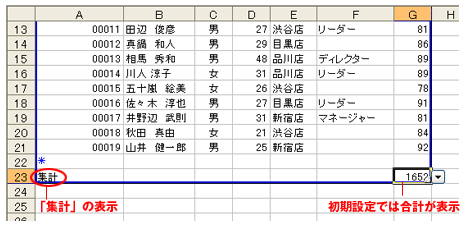
するとリスト枠の一番下に集計行が追加されます。(初期設定では合計の表示)
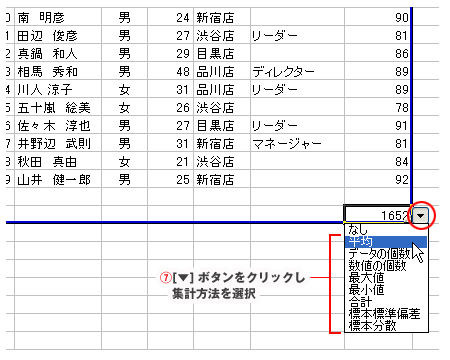
この集計行の右隅[▼]ボタンをクリックすることで平均・合計・カウント・最大値・最小値などの計算結果を切り替えることができます。
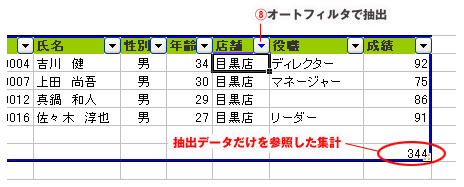
実際にオートフィルタでレコードを抽出してみると、抽出結果に応じて計算されることが確認できます。

